ไม่สามารถเปิด Microsoft Edge โดยใช้บัญชีผู้ดูแลระบบในตัว [แก้ไขแล้ว]
เบ็ดเตล็ด / / November 28, 2021
แก้ไข Microsoft Edge ไม่สามารถเปิดได้โดยใช้บัญชีผู้ดูแลระบบในตัว: หากเปิดไม่ได้ Microsoft Edge ด้วยบัญชีผู้ดูแลระบบในตัว ทั้งนี้เนื่องมาจากคุณลักษณะด้านความปลอดภัยที่จำกัดการเรียกดูบัญชีที่มีสิทธิพิเศษสูง เช่น Local Administrator ซึ่งเป็นบัญชีผู้ดูแลระบบในตัว หากคุณยังคงพยายามเปิด Edge ด้วยบัญชีผู้ดูแลระบบในตัว คุณจะได้รับข้อผิดพลาดต่อไปนี้:
เปิดแอปนี้ไม่ได้
ไม่สามารถเปิด Microsoft Edge โดยใช้บัญชีผู้ดูแลระบบในตัว ลงชื่อเข้าใช้ด้วยบัญชีอื่นแล้วลองอีกครั้ง
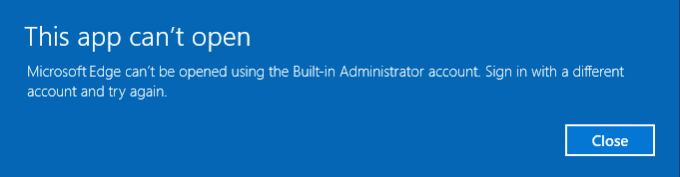
การแก้ไขอย่างง่ายในการกำจัดข้อความเตือนนี้คือการเปลี่ยนนโยบายความปลอดภัยในพื้นที่เพื่อให้ทำงานภายใต้บัญชีผู้ดูแลระบบในตัว นี่คือสิ่งที่โหมดการอนุมัติของผู้ดูแลระบบสำหรับการตั้งค่านโยบายความปลอดภัยของบัญชีผู้ดูแลระบบในตัว หมายถึง:
“การตั้งค่านโยบายนี้กำหนดพฤติกรรมของโหมดการอนุมัติผู้ดูแลระบบสำหรับบัญชีผู้ดูแลระบบในตัว เมื่อเปิดใช้งานโหมดการอนุมัติของผู้ดูแลระบบ บัญชีผู้ดูแลระบบในพื้นที่จะทำงานเหมือนมาตรฐาน บัญชีผู้ใช้ แต่มีความสามารถในการยกระดับสิทธิ์โดยไม่ต้องเข้าสู่ระบบโดยใช้บัญชีอื่น บัญชีผู้ใช้. ในโหมดนี้ การดำเนินการใดๆ ที่จำเป็นต้องมีการยกระดับสิทธิ์จะแสดงข้อความแจ้งที่ช่วยให้ผู้ดูแลระบบอนุญาตหรือปฏิเสธการยกระดับสิทธิ์ หากไม่ได้เปิดใช้งานโหมดการอนุมัติของผู้ดูแลระบบ บัญชีผู้ดูแลระบบในตัวจะเข้าสู่ระบบในโหมด Windows XP และจะเรียกใช้แอปพลิเคชันทั้งหมดตามค่าเริ่มต้นโดยมีสิทธิ์ระดับผู้ดูแลระบบเต็มรูปแบบ โดยค่าเริ่มต้น การตั้งค่านี้ถูกตั้งค่าเป็น ปิดใช้งาน”
สารบัญ
- ไม่สามารถเปิด Microsoft Edge โดยใช้บัญชีผู้ดูแลระบบในตัว [แก้ไขแล้ว]
- สำหรับผู้ใช้ Windows 10 Home:
- สำหรับผู้ใช้ Windows 10 Pro:
ไม่สามารถเปิด Microsoft Edge โดยใช้บัญชีผู้ดูแลระบบในตัว [แก้ไขแล้ว]
ตรวจสอบว่าคุณใช้ Windows 10 เวอร์ชันใด หากต้องการความช่วยเหลือ ให้ทำตามขั้นตอนด้านล่าง:
1.กดแป้น Windows + R แล้วพิมพ์ วินเวอร์ และกด Enter
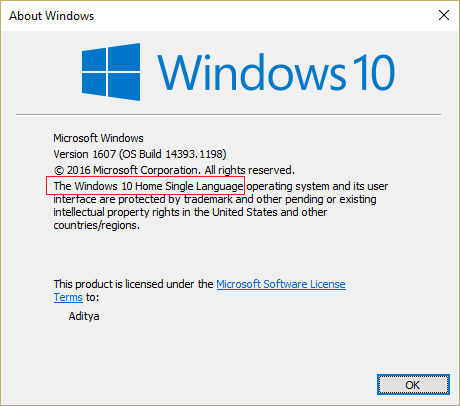
2.หน้าต่างใหม่จะปรากฏขึ้นและจะมีการเขียนชัดเจนว่าคุณมีเวอร์ชันใด มันจะเป็นรุ่น Windows 10 Home หรือรุ่น Windows 10 Pro
สำหรับผู้ใช้ Windows 10 Home:
1.กดแป้น Windows + R แล้วพิมพ์ regedit และกด Enter เพื่อเปิด Registry Editor

2. ไปที่คีย์รีจิสทรีต่อไปนี้:
HKEY_LOCAL_MACHINE\SOFTWARE\Microsoft\Windows\CurrentVersion\Policies\System
3.อย่าลืมไฮไลท์ ระบบ ในบานหน้าต่างด้านซ้ายแล้วค้นหา ตัวกรองผู้ดูแลระบบโทเค็น ในบานหน้าต่างด้านขวา
4.ถ้าหาไม่เจอ ให้คลิกขวาบนพื้นที่ว่างในบานหน้าต่างด้านขวาแล้วเลือก ใหม่ > ค่า DWORD (32 บิต)
5.ตั้งชื่อคีย์ใหม่เป็น ตัวกรองผู้ดูแลระบบโทเค็น

6. ตอนนี้ ถ้าคุณพบคีย์ด้านบนแล้วหรือคุณเพิ่งสร้างมันขึ้นมา เพียงแค่ ดับเบิลคลิกที่ปุ่ม
7. ภายใต้ ข้อมูลค่า ให้พิมพ์ 1 แล้วคลิก ตกลง
8.ถัดไป ไปที่รีจิสตรีคีย์ต่อไปนี้:
HKEY_LOCAL_MACHINE\SOFTWARE\Microsoft\Windows\CurrentVersion\Policies\System\UIPI\
9.ตรวจสอบให้แน่ใจว่า UIPI ถูกเน้นมากกว่าในบานหน้าต่างด้านขวา ให้ดับเบิลคลิกที่ คีย์เริ่มต้น
10. ตอนนี้อยู่ภายใต้ ค่า ชนิดข้อมูล 0x00000001(1) และคลิกตกลง ปิดตัวแก้ไขรีจิสทรี

11.กด Windows Key + R อีกครั้ง แล้วพิมพ์ “useraccountcontrolsettings” (พร้อมเครื่องหมายคำพูด) แล้วกด Enter
12. ในหน้าต่างการตั้งค่าการควบคุมบัญชีผู้ใช้ ให้เลื่อนตัวเลื่อนไปที่ระดับที่สองจากด้านบนซึ่งก็คือ “แจ้งเตือนฉันเมื่อแอปพยายามเปลี่ยนแปลงคอมพิวเตอร์ของฉันเท่านั้น (ค่าเริ่มต้น)”
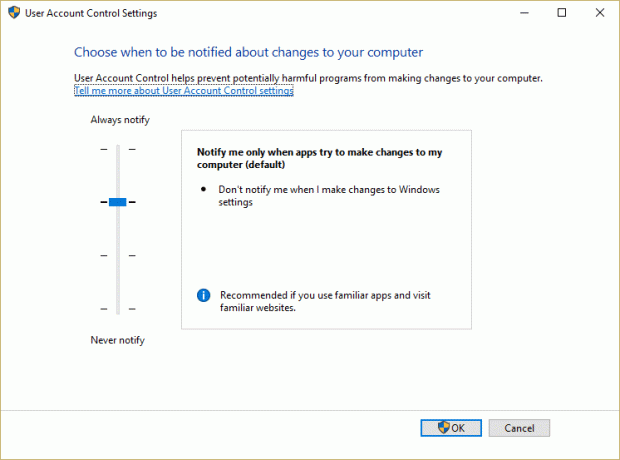
13. คลิก ตกลง จากนั้นปิดทุกอย่างและรีบูตพีซีของคุณเพื่อบันทึกการเปลี่ยนแปลง นี้จะ แก้ไข Microsoft Edge ไม่สามารถเปิดได้โดยใช้ปัญหาบัญชีผู้ดูแลระบบในตัวในผู้ใช้ Windows 10 Home
สำหรับผู้ใช้ Windows 10 Pro:
1.กดแป้น Windows + R แล้วพิมพ์ secpol.msc และกด Enter

2.นำทางไปยัง การตั้งค่าความปลอดภัย > นโยบายท้องถิ่น > ตัวเลือกความปลอดภัย
3. ตอนนี้ดับเบิลคลิกที่ โหมดการอนุมัติผู้ดูแลระบบการควบคุมบัญชีผู้ใช้สำหรับบัญชีผู้ดูแลระบบในตัว ในบานหน้าต่างด้านขวาเพื่อเปิดการตั้งค่า

4.ตรวจสอบให้แน่ใจว่า นโยบายถูกตั้งค่าเป็น Enabled จากนั้นคลิก Apply ตามด้วย OK

5. รีสตาร์ทพีซีของคุณเพื่อบันทึกการเปลี่ยนแปลง
แนะนำสำหรับคุณ:
- แก้ไข Windows ไม่สามารถทำการติดตั้งให้เสร็จสิ้น
- เปิดใช้งานธีมสีเข้มสำหรับทุกแอปพลิเคชันใน Windows 10
- แก้ไขปัญหาเกี่ยวกับ Windows 10 Start Menu
- แก้ไข BSOD ข้อยกเว้นร้านค้าที่ไม่คาดคิดใน Windows 10
นั่นคือคุณประสบความสำเร็จ แก้ไข Microsoft Edge ไม่สามารถเปิดได้โดยใช้บัญชีผู้ดูแลระบบในตัว แต่ถ้าคุณยังมีคำถามใดๆ เกี่ยวกับโพสต์นี้ อย่าลังเลที่จะถามพวกเขาในส่วนความคิดเห็น
![ไม่สามารถเปิด Microsoft Edge โดยใช้บัญชีผู้ดูแลระบบในตัว [แก้ไขแล้ว]](/uploads/acceptor/source/69/a2e9bb1969514e868d156e4f6e558a8d__1_.png)


